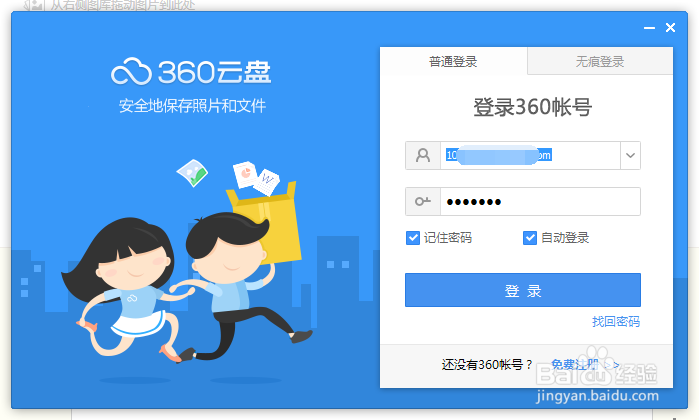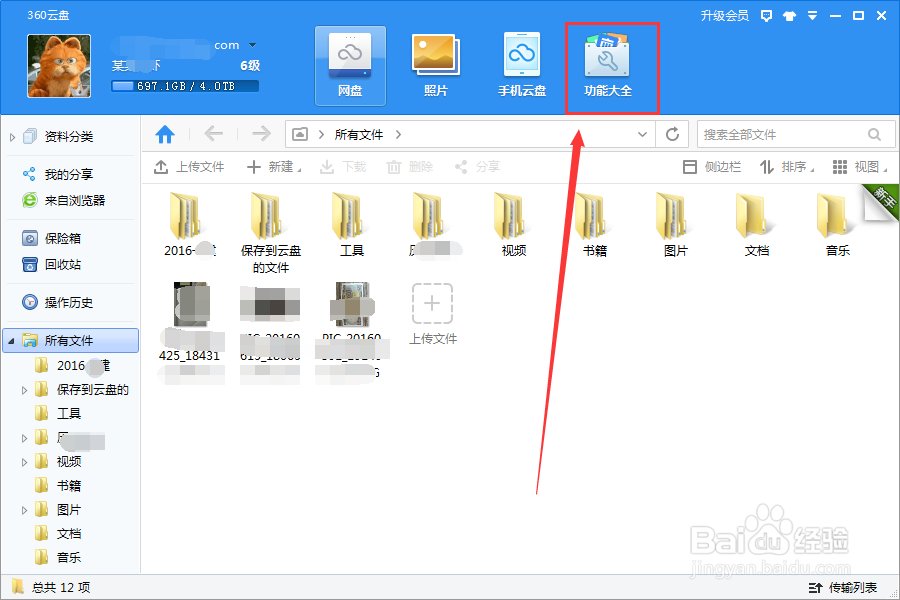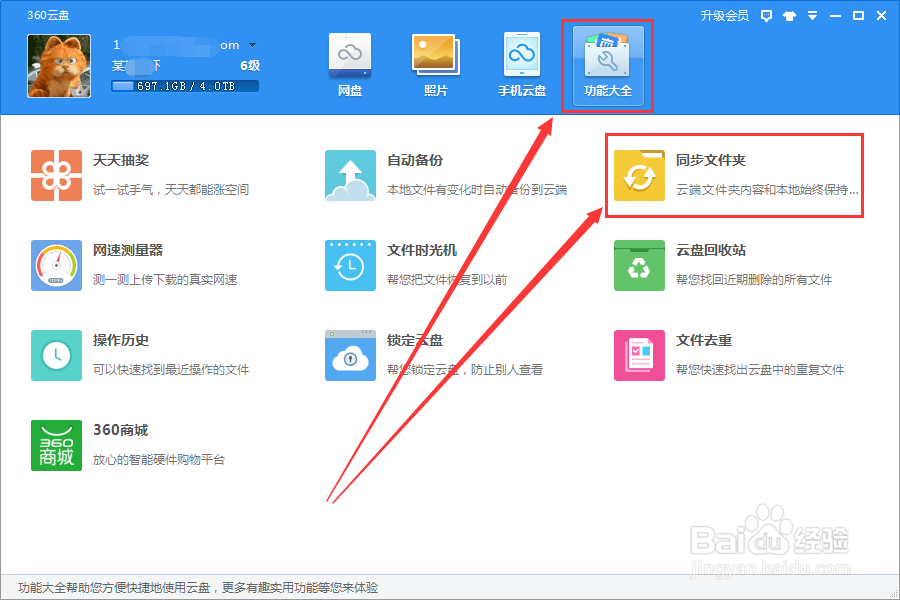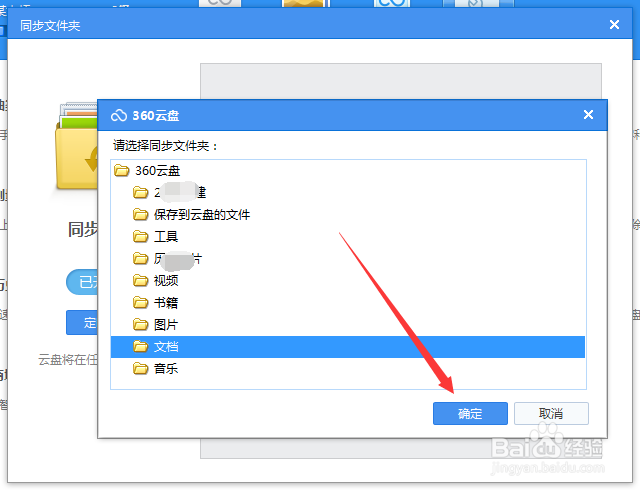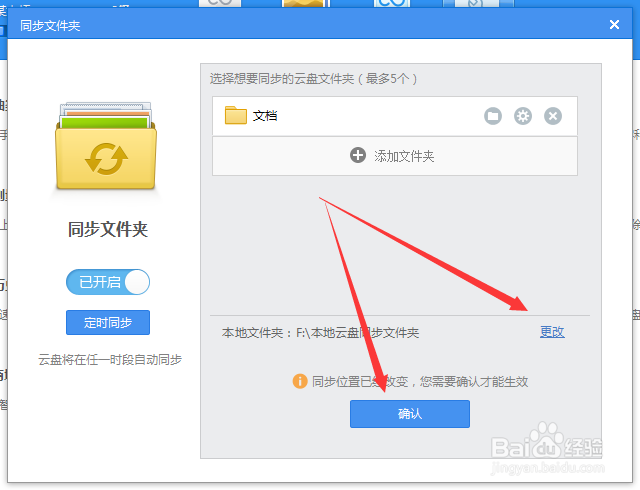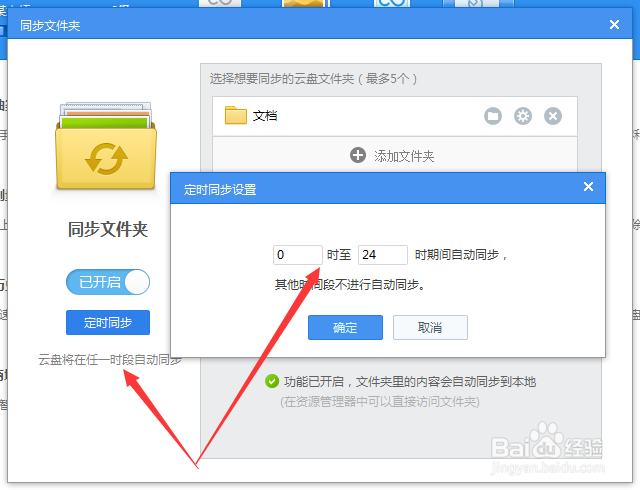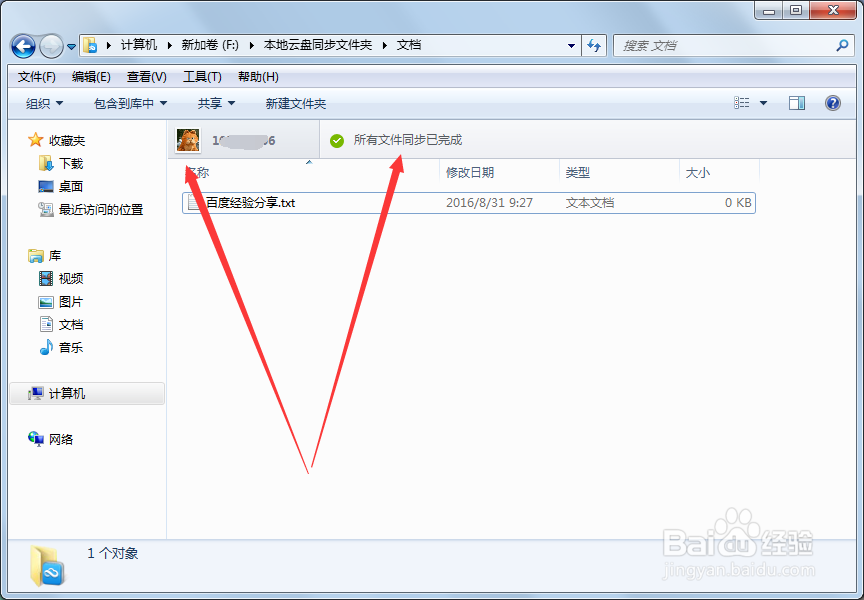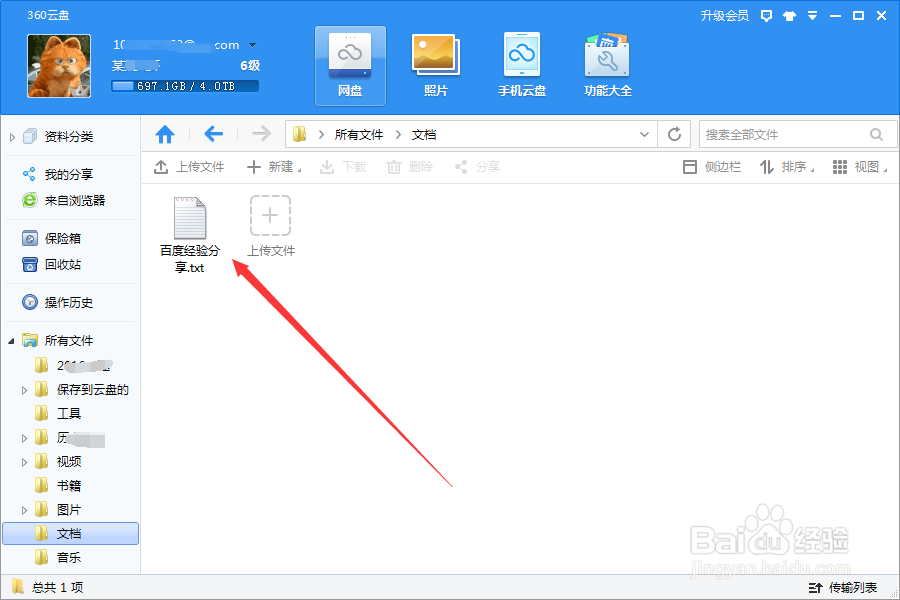360云盘如何创建和使用同步文件夹
1、在电脑上下载、安装好360云盘PC端,打开、并使用360账号登陆。如果是私人电脑的话,可以勾选记住密码。
2、登陆之后,首选弹出的是网盘界面,此界面主要是用于上传和下载资料。在此界面上方的最右侧,可以看到一个“功能大全”,点击进入。
3、在“功能大全”界面可以看到很多的小功能,在此界面找到“同步文件夹”功能,点击打开。
4、打开后会弹出“同步文件夹”的选择界面,左揲褐逞孽侧默认为“已开启”,如果不需要的时候,随时可以点击关闭,右侧是“选择云盘文件夹”,点击后会弹出云盘当前的各个文件夹,选择其中一个需同步文件夹,点击确定。
5、选择完云盘文件夹后,就可以选择此电脑上需要同步的文件夹了,软件会默认出一个文件夹,通过“更改”功能可以修改。选择好之后点击确定。同步文件夹设置完成。
6、在设置完同步文件夹后,在左侧可以看到“定时同步”的设置,主要用于设置一天之中,什么时候断开启同步功能,默认是0~24时,一般情况按默认即可。
7、到这来,360云盘同步文件夹就已经创建完成,使用时也非常简单,在此电脑上找到已经设置的同步文件夹,将需要同步的文件放进来,就会自动同步到云盘文件夹中。
声明:本网站引用、摘录或转载内容仅供网站访问者交流或参考,不代表本站立场,如存在版权或非法内容,请联系站长删除,联系邮箱:site.kefu@qq.com。
阅读量:82
阅读量:69
阅读量:70
阅读量:40
阅读量:87